iPhone手机与iTunes软件同步想必作为果粉的人都知道如何设置,但现实生活中,有很多时候当我们想要同步一些东西的时候却发现没有带数据线,这时候很多用户都只能放弃同步操作。但是自从iPhone升级到iOS 7系统之后,我们的手机就可以与iTunes软件进行无线同步了,不过这项功能需要我们的iPhone与电脑处在同一个局域网环境下才行,接下来笔者就将具体的设置方法告诉大家。
第一步:首次使用时,我们需要用数据线把iPhone 5s手机与iTunes软件连接好。
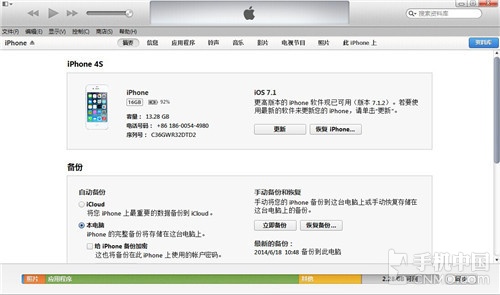
iPhone 5s与iTunes实现无线同步的技巧
第二步:连接好之后,我们进入iPhone 5s摘要页面,这时需要用户向下滑动菜单并勾选“通过WiFi与此iPhone同步”,之后点击“应用”。
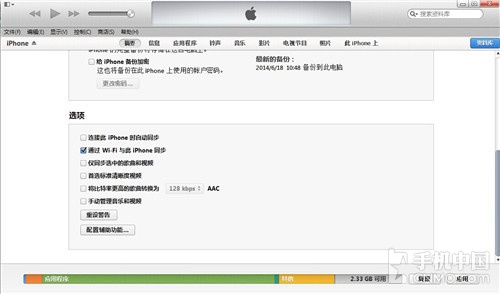
iPhone 5s与iTunes实现无线同步的技巧
第三步:接下来我们要在iPhone 5s手机的“设置”选项中先找到“Wi-Fi”选项,并连接一个无线网。
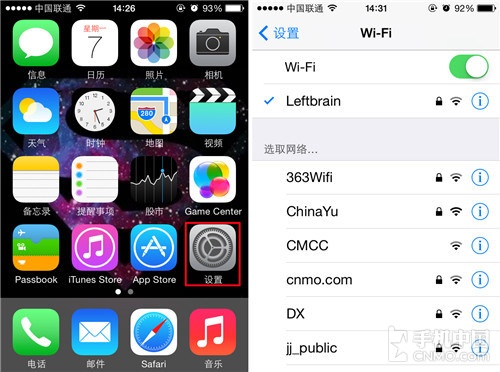
iPhone 5s与iTunes实现无线同步的技巧
第四步:之后再次进入“设置”选项,然后进入“通用”页面,之后找到“iTunes Wi-Fi同步”。
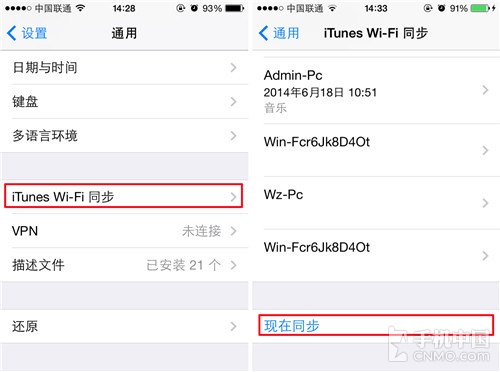
iPhone 5s与iTunes实现无线同步的技巧
第五步:进入“iTunes Wi-Fi同步”页面,看到变亮的“现在同步”按钮后,点击该功能,与电脑iTunes无线同步。当然我们也可以在电脑上的iTunes软件里点击下方的“同步”来实现与iPhone手机的无线同步。
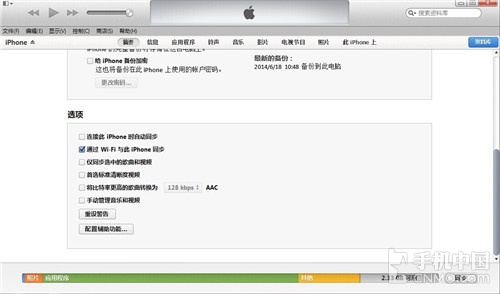
iPhone 5s与iTunes实现无线同步的技巧
通过上述的5个步骤,大家就可以在没有数据线的情况下利用WiFi和无线网来实现iPhone 5s手机的同步操作了,不过笔者在这里提醒大家在使用该功能的时候一定要保持在同一网络环境下并且要勾选iTunes软件中的相关选项才能使用。